不少win7的电脑都有无线网卡,可以通过连接WiFi来进行上网,但是输入的密码正确,却无法连接上,导致不能够上网浏览,那么面对这个问题要如何解决,本期小编就来和大伙分享一下解决方法,一起来了解操作步骤吧。
Win7电脑wifi密码正确但无法连接的解决方法
1、打开电脑,点击网络连接。
2、出现操作选项,点击打开网络和共享中心。
3、在网络和共享中心页面,点击管理无线网络。
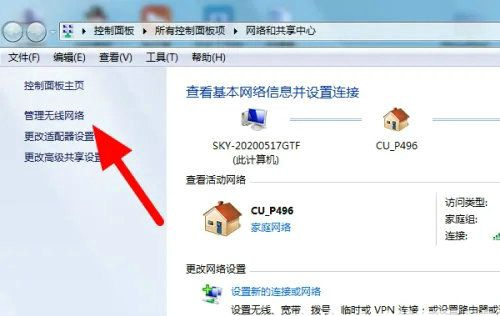
4、找到连接不上的无线网络,选中,鼠标右击,出现下拉,点击删除网络。
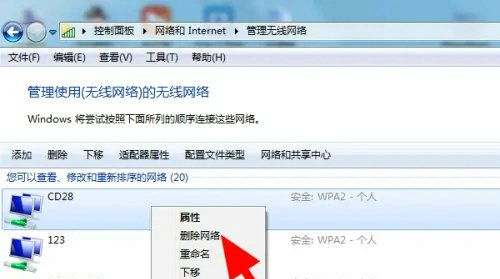
5、接着点击是。
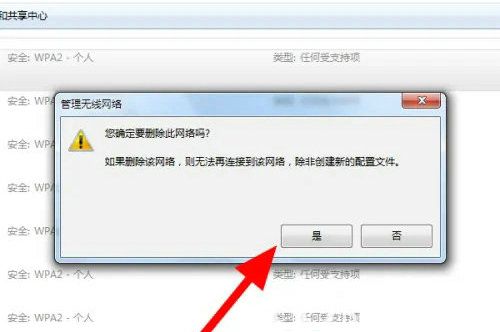
6、返回桌面,点击网络连接,双击刚才删除的网络。
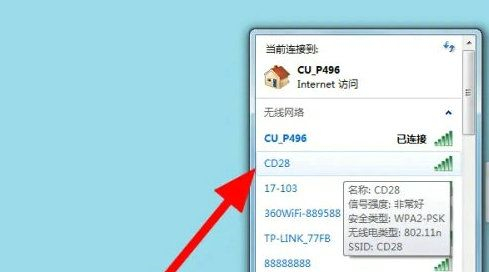
7、输入密码,点击确定,这样就连接网络成功。
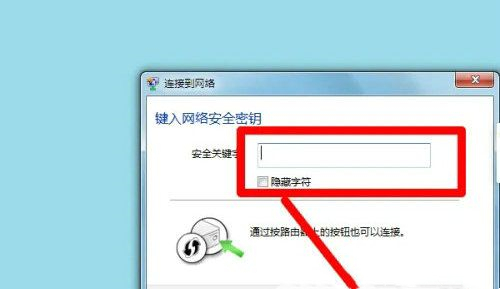
win7输入wifi密码正确却一直无法连接网络该怎么处理
现在电脑连接网络上网的方法有很多,最常使用的就是通过连接wifi上网,在连接wifi的时候也会遇到一些问题。比如一位win7旗舰版用户反映说在连接wifi的时候,密码输入完全正确,手机都可以连上了,但是电脑却连接不上wifi网络,怎么回事呢?下面就由我跟大家分享具体的处理方法吧,希望对大家有所帮助~
win7输入wifi密码正确却一直无法连接网络的处理方法
我们需要开启网络的“共享访问”功能:打开“控制面板”,依次进入“网络和共享中心”->“网络连接”窗口,右击“宽带连接”或“本地连接”图标,从弹出的菜单中选择“属性”项。
在打开的窗口中,切换至“共享”选项卡,勾选其中的两项,然后点击“确定”按钮。
在以上方法无法解决问题时,我们需要启用“无线配置”服务:打开“运行”对话框,输入“services.msc ”进入。
找到“WLAN AutoConfig”和“Wired AutoConfig”项给启动一下,然后就可以尝试连接无线热点访问网络啦。
猜你喜欢:
1. win7输入wifi密码正确却一直无法上网怎么处理
2. wifi密码正确却连不上网怎么办
3. win7上不了网总是提示需要输入网络密码怎么办
4. win7无法上网提示输入网络密码怎么处理
5. Win7笔记本连接wifi不能输入密码的解决办法
win7笔记本无线网络wifi连接不上怎么办
win7笔记本无线网wifi连接不上,产生该故障是由以下原因引起的:
1、路由器出现故障
最可疑的就是电源系统,所以首先应该检查的就是电源系统,看看供电插座有没有电流,电压是否正常,如果供电正常的话,看电源线有没损坏,有没有松动等,电源线有所损坏的话就更换一条,松动了的话就重新插好 。
2、无线路由器设置问题
无线路由器最多只能连接16个无线设备,多了就会连接不上的情况,WIFI一些人可以连上,另外一些人连不上,如果有人把连接的WIFI断开,那么原来连接不上的人就可以连上,而且数量是相等的。到路由管理面板里查看了下,发现正好是16台连上WIFI,再多就连不上了。
3、超出信号范围
出现这种问题一般是因为设置的刷新频率超出了显示器的频率范围。超出信号覆盖范围、直接的就是距离,一般普通的路由器超出十米信号就会变得很差。所以在连接wifi的时候尽可能地靠近信号源,以增强wifi信号。
4、设置了保护M地址
建议确认路由器是否开启了 MAC 地址过滤功能(黑白名单),重新设置后重启路由器尝试。路由器Mac地址过滤设置路径一般为:路由器管理界面-无线设置-MAC地址过滤,将您的手机MAC地址添加到允许MAC地址访问列表或从禁止MAC地址访问列表中移除,不同路由器设置路径可能存在差异,但设置项名称大致相同,如果无法找到,请参考路由器说明书或者咨询设备提供商客服。
